随着移动互联网的普及,手机已经成为人们生活中不可或缺的工具。有时我们可能会遇到电脑无法连接无线网络,显示DNS错误的问题。本文将介绍如何解决电脑连手机热点出现DNS错误的情况,并提供一些实用技巧。
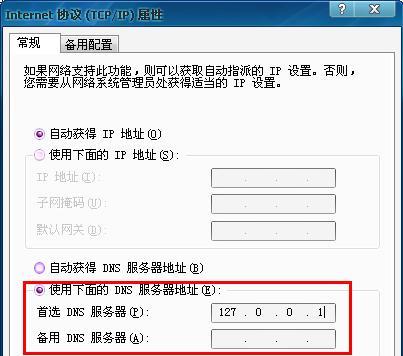
一、检查网络设置是否正确
我们要确保电脑的网络设置正确。打开“控制面板”,点击“网络和Internet”,然后选择“网络和共享中心”,在左侧选择“更改适配器设置”。找到Wi-Fi适配器,右键点击“属性”,在“Internet协议版本4(TCP/IPv4)”的属性中,确保“自动获取DNS服务器地址”被选中。
二、检查手机热点设置是否正确
如果电脑仍然显示DNS错误,我们需要检查手机热点设置。打开手机的设置界面,选择“热点与网络共享”,然后点击“移动热点”。确保热点已经开启,并且密码正确输入。如果需要,可以尝试重新设置密码。
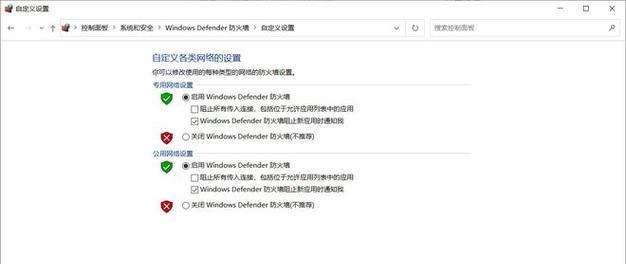
三、重启电脑和手机
有时,简单的重启就能解决网络问题。先关闭电脑和手机的Wi-Fi连接,然后重新打开它们。在电脑和手机都重新连接上Wi-Fi后,查看是否还有DNS错误。
四、清除电脑DNS缓存
电脑上的DNS缓存可能导致一些网络问题。我们可以使用命令提示符来清除DNS缓存。打开命令提示符窗口,输入“ipconfig/flushdns”并按下回车键,等待执行完毕后重启电脑,然后尝试重新连接手机热点。
五、更新电脑和手机的驱动程序
过时的驱动程序可能会导致网络连接问题。我们可以通过访问电脑和手机制造商的官方网站,下载并安装最新的驱动程序。更新驱动程序后,再次尝试连接手机热点。

六、禁用并重新启用Wi-Fi适配器
有时,禁用并重新启用Wi-Fi适配器可以解决网络问题。打开“控制面板”,点击“网络和Internet”,然后选择“网络和共享中心”。在左侧选择“更改适配器设置”,找到Wi-Fi适配器,右键点击“禁用”,然后再次右键点击“启用”。
七、更改电脑DNS服务器地址
我们可以尝试更改电脑的DNS服务器地址。在Wi-Fi适配器的属性中,选择“Internet协议版本4(TCP/IPv4)”后点击“属性”。在弹出的窗口中选择“使用下面的DNS服务器地址”,然后输入可靠的公共DNS服务器地址,如8.8.8.8(GooglePublicDNS)或1.1.1.1(CloudflareDNS)。
八、修改电脑的安全软件设置
有时,电脑上的安全软件可能会阻止网络连接。我们可以尝试临时关闭或修改安全软件的设置,然后再次连接手机热点。如果连接成功,我们可以重新配置安全软件以允许网络连接。
九、检查电脑的防火墙设置
电脑防火墙的设置也可能影响网络连接。我们可以尝试关闭防火墙,然后再次连接手机热点。如果成功连接,我们可以重新配置防火墙以允许网络连接。
十、更换手机热点名称和密码
有时,电脑无法正确识别手机热点的名称和密码。我们可以尝试更换手机热点的名称和密码,并重新连接电脑。
十一、检查电脑系统更新
确保电脑已经安装最新的系统更新也很重要。我们可以打开“设置”菜单,选择“更新和安全”,然后点击“检查更新”按钮。如果有可用的更新,及时进行安装。
十二、使用网络故障排除工具
操作系统提供了一些网络故障排除工具,可以自动检测和修复网络问题。我们可以打开“控制面板”,选择“网络和Internet”,然后点击“网络和共享中心”。在左侧选择“故障排除”,然后按照提示操作。
十三、联系网络服务提供商
如果以上方法都无法解决问题,可能是由于网络服务提供商的问题。我们可以联系网络服务提供商,向他们反馈问题并寻求帮助。
十四、尝试其他网络连接方式
如果一切尝试都失败了,我们可以尝试使用其他的网络连接方式,如通过USB数据线或蓝牙连接手机。
十五、
通过以上的方法,我们可以解决电脑连手机热点显示DNS错误的问题。在遇到类似问题时,我们可以按照这些方法逐步排查,并找到合适的解决办法。重要的是要耐心和细心,以确保网络连接正常运行。


